Effektive Methoden zur Behebung des LavasoftTCPService.DLL-Fehlers
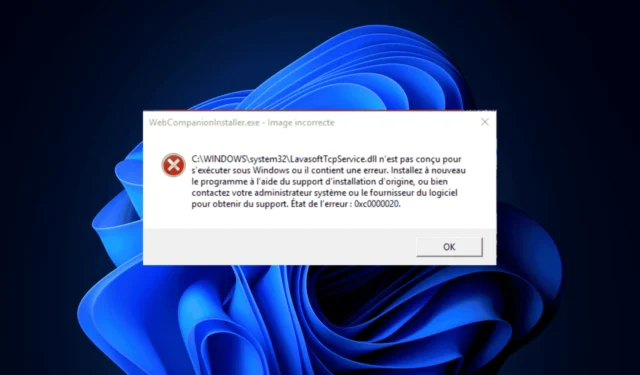
Viele unserer Leser haben sich über einen Fehler aufgrund von LavasoftTCPService.dll beschwert , der sie daran gehindert hat, Apps wie Steam zu starten.
Dieses Problem tritt auf, wenn die App durch die Web Companion-App von Lavasoft eingeschränkt wird , wenn ein Konflikt mit der Windows-Firewall vorliegt oder wenn Reste der Datei LavasoftTCPService.dll vorhanden sind .
Wie kann ich den LavasoftTCPService.DLL-Fehler beseitigen?
1. Deinstallieren Sie den Lavasoft Web Companion
- Drücken Sie Ctrl + Shift + Esc , um die Task-Manager -App zu öffnen.
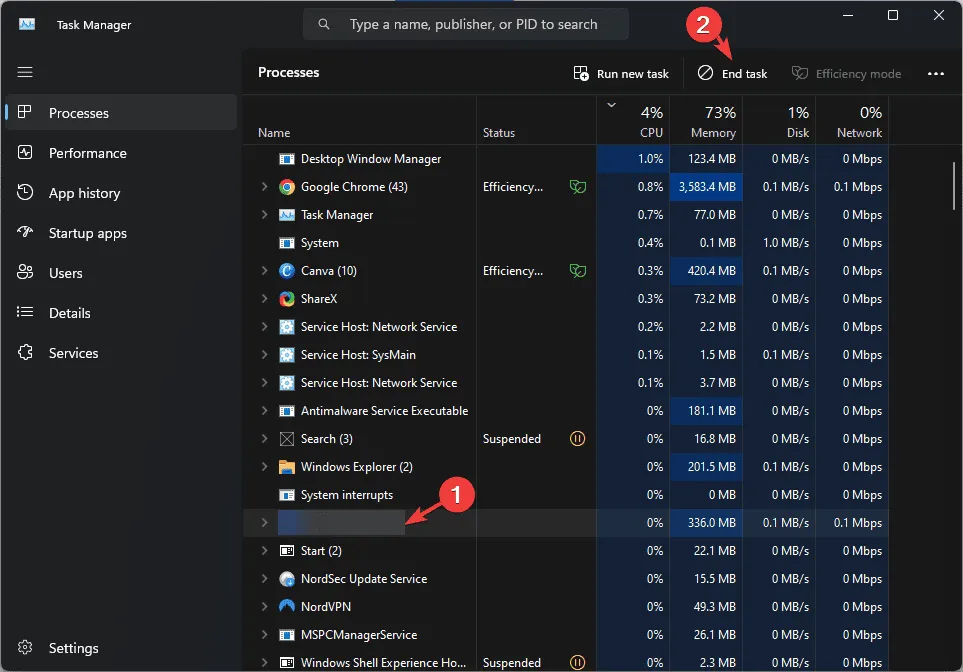
- Gehen Sie zur Registerkarte „Prozesse“ , suchen und wählen Sie „Lavasoft Web Companion“ aus und klicken Sie auf „ Task beenden“ .
- Drücken Sie Windows+ I, um die App „ Einstellungen“ zu öffnen .
- Gehen Sie zu Apps und klicken Sie dann auf Installierte Apps .
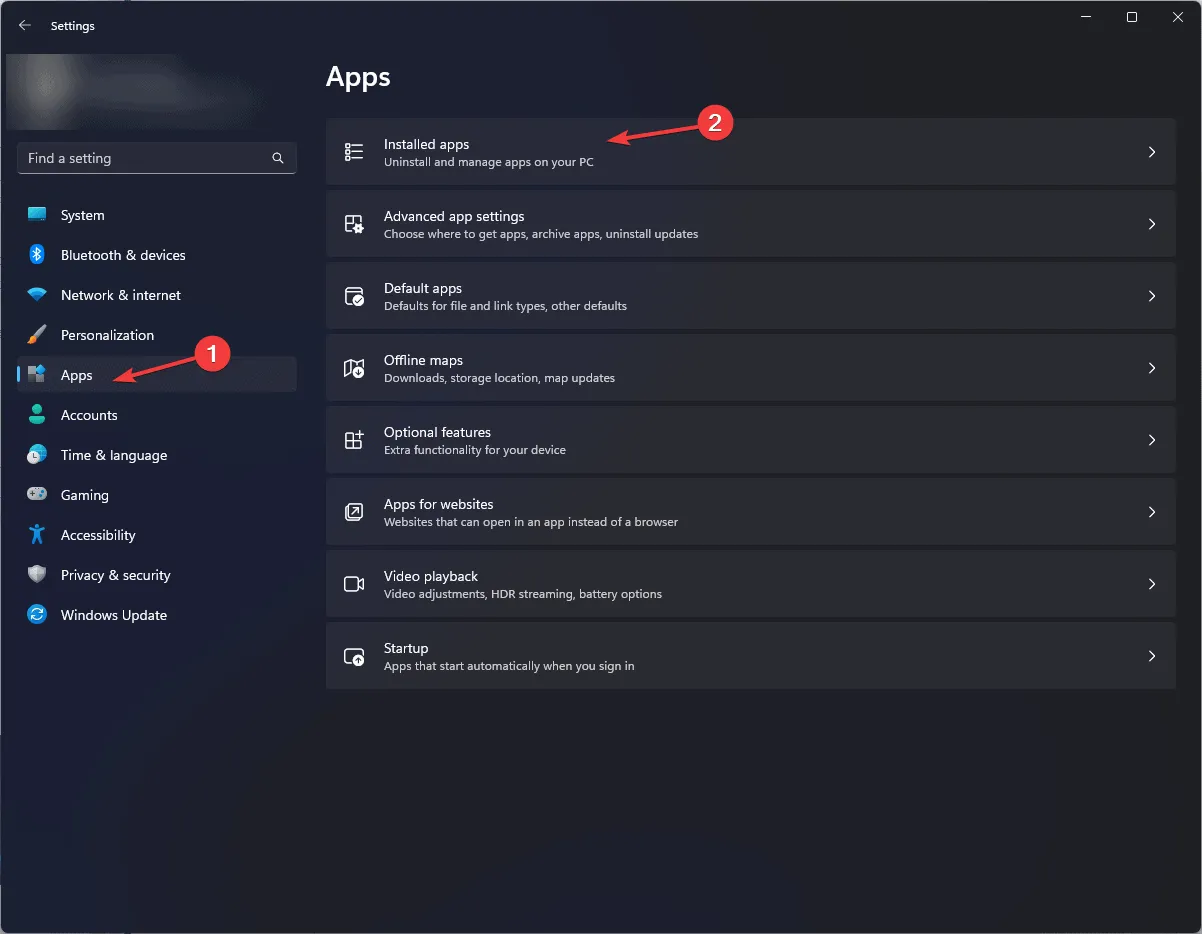
- Suchen Sie nach Web Companion, klicken Sie auf das Symbol mit den drei Punkten und wählen Sie in den Optionen „Deinstallieren“ aus.
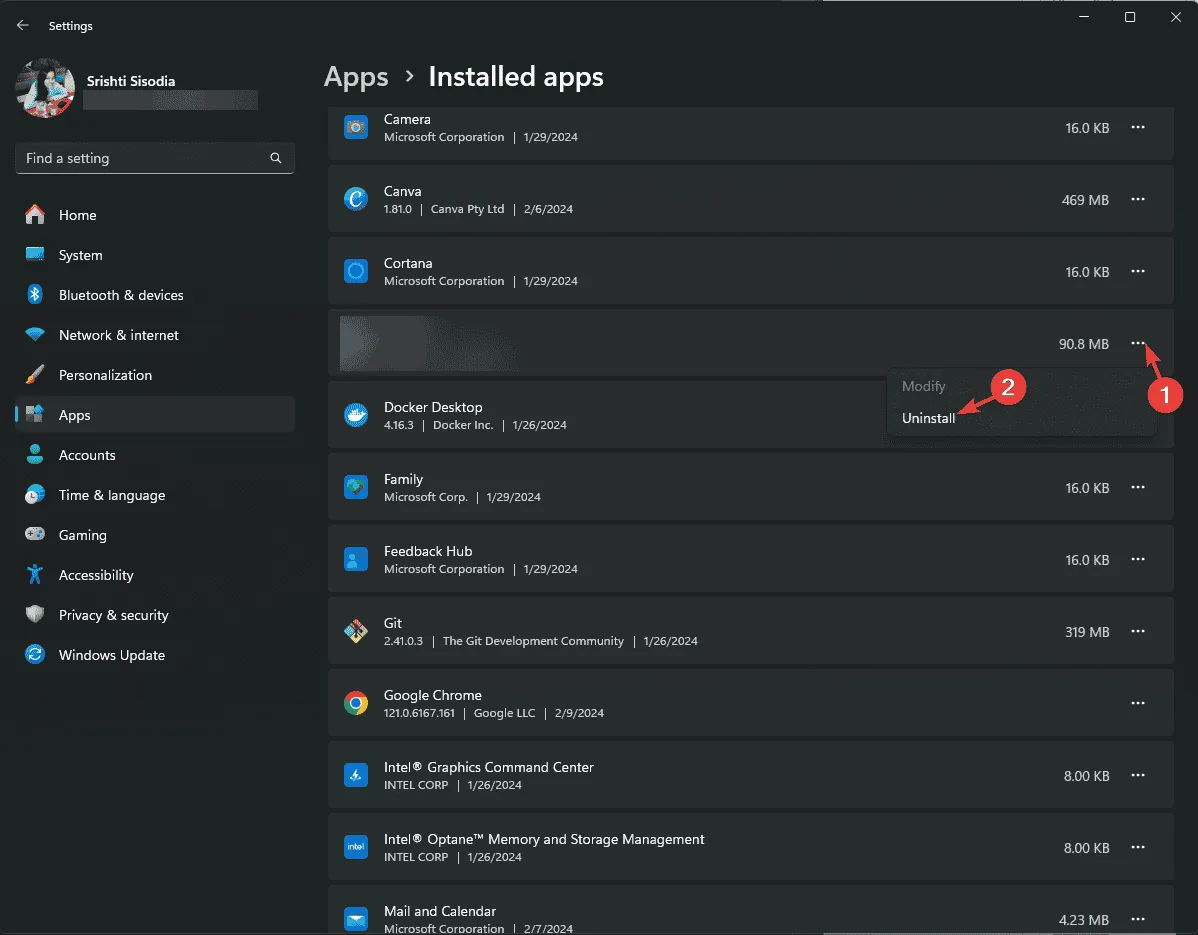
- Klicken Sie erneut auf „Deinstallieren“ , um die Aktion zu bestätigen. Ihr PC muss möglicherweise neu gestartet werden, damit die Änderungen wirksam werden.
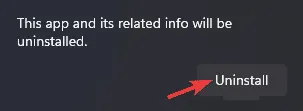
Suchen Sie auf dem Bildschirm „Installierte Apps“ nach unerwünschten Apps und befolgen Sie dieselben Schritte, um sie zu deinstallieren.
2. Entfernen Sie die DLL-Datei manuell
- Drücken Sie Windows+ I, um die App „ Einstellungen“ zu öffnen .
- Gehen Sie zu „System“ und klicken Sie dann auf „Wiederherstellung“.
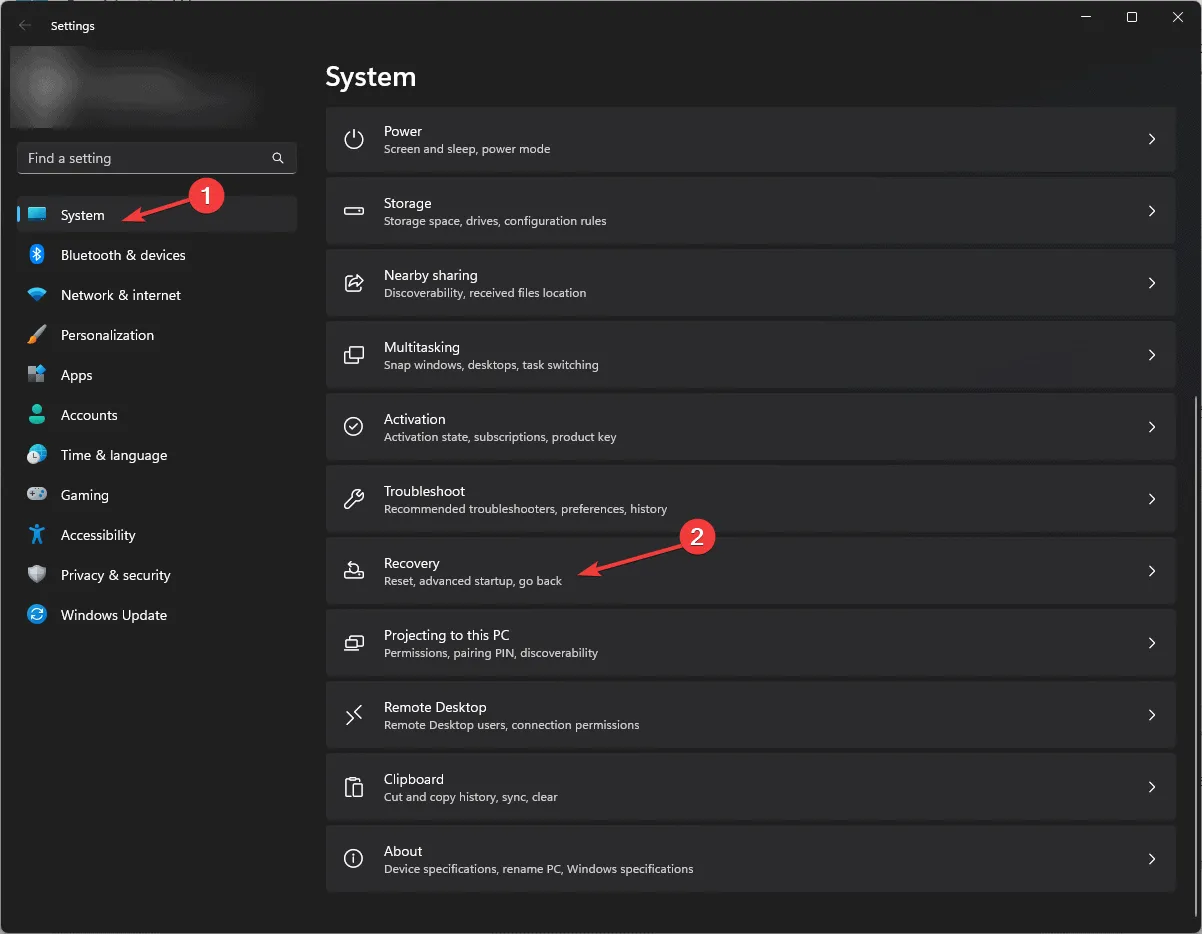
- Suchen Sie nach „Erweiterter Start“ und wählen Sie „ Jetzt neu starten“ aus .
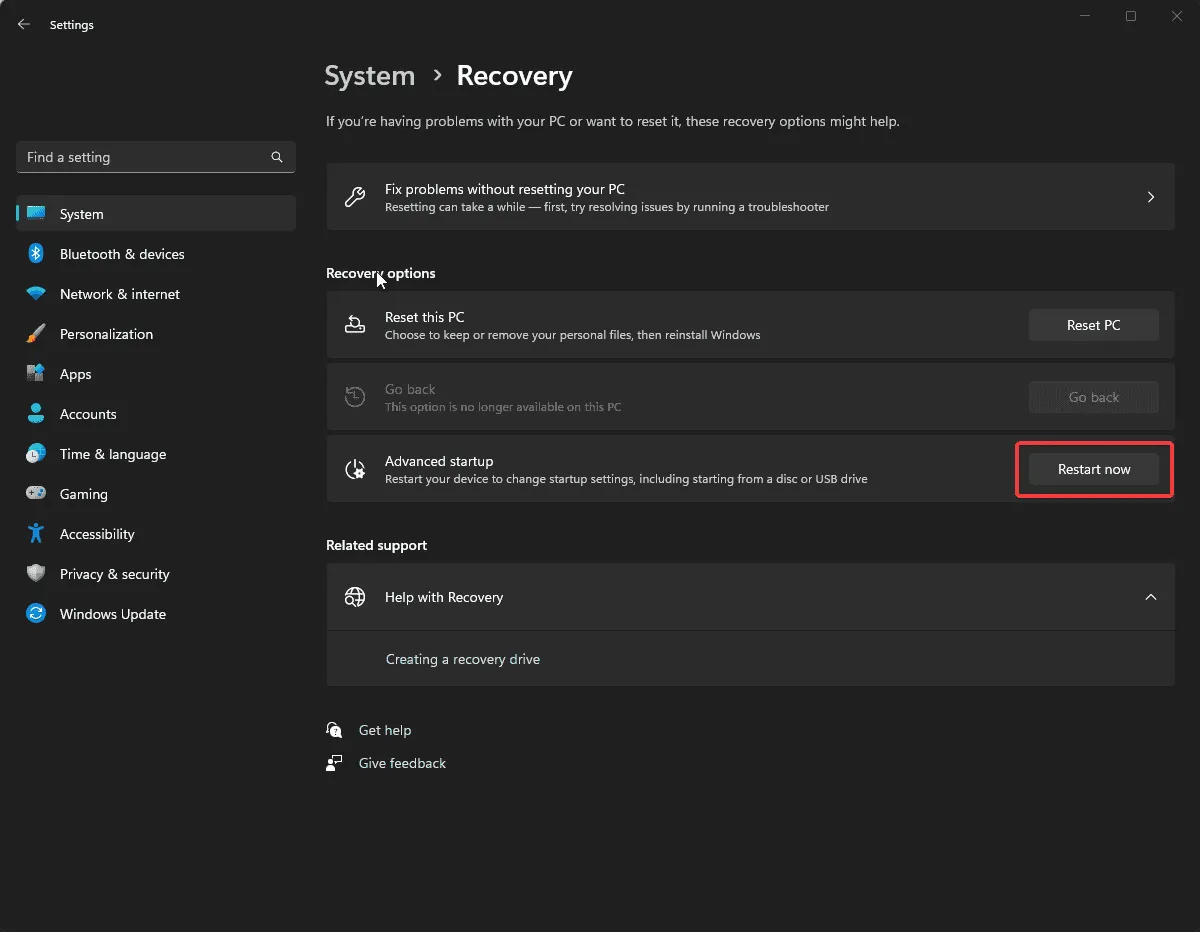
- Klicken Sie auf dem Bildschirm „Option auswählen“ auf Problembehandlung.
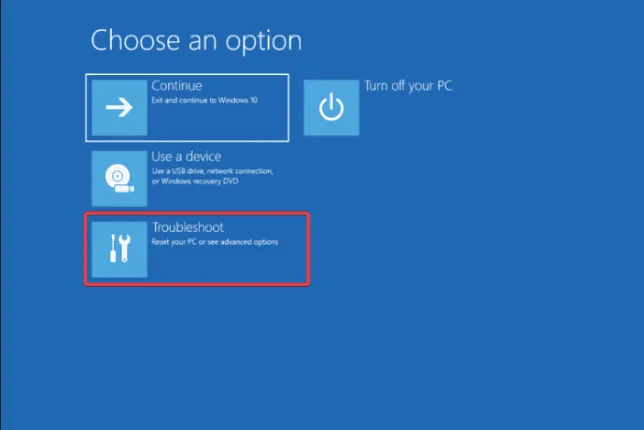
- Wählen Sie Erweiterte Optionen aus .
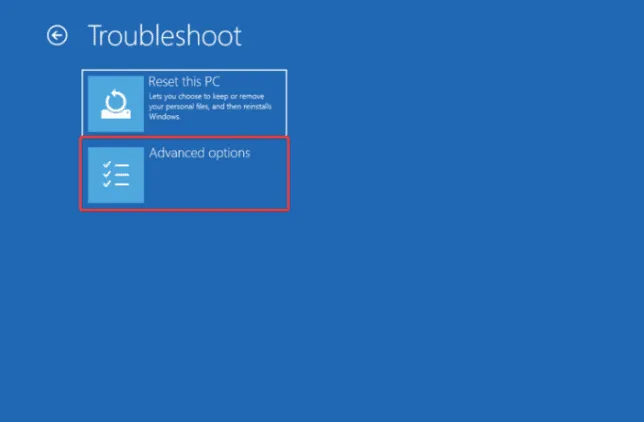
- Klicken Sie auf „Starteinstellungen“.
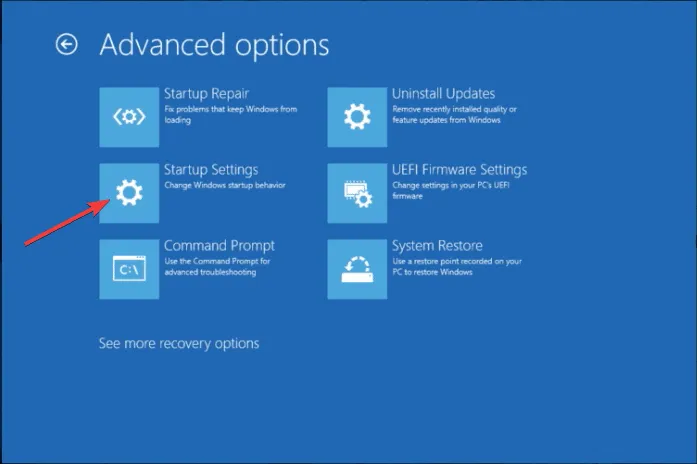
- Drücken Sie auf dem nächsten Bildschirm, um in den abgesicherten Modus mit NetzwerktreibernF5 zu wechseln .
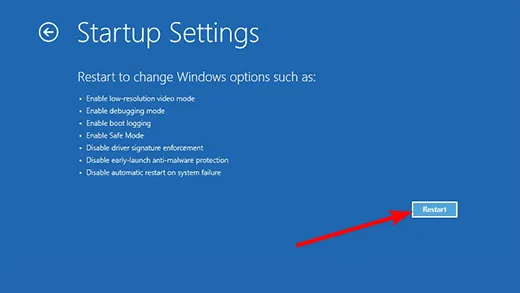
- Ihr Computer wird neu gestartet. Drücken Sie nach dem Start Windows+ E, um den Windows-Datei-Explorer zu öffnen.
- Navigieren Sie zu diesem Pfad:
C:\WINDOWS\system32\oderC:\Windows\SysWOW64 - Suchen Sie nach LavasoftTCPService.dll und klicken Sie auf das Symbol „Löschen“.
Starten Sie Ihren Computer anschließend mit diesen Schritten im Normalmodus neu und prüfen Sie, ob das Problem erneut auftritt.
Wenn Sie Fragen oder Anregungen zu lavasofttcpservice.dll haben, können Sie diese gerne im Kommentarbereich unten erwähnen.



Schreibe einen Kommentar